Zanim zaczniesz
Wkładanie karty SIM

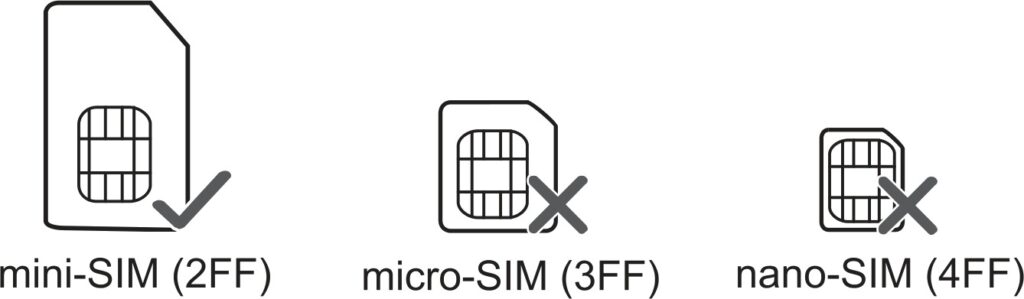
Router obsługuje karty w standardzie 2FF (standardowy rozmiar). Możesz użyć karty w adapterze – zachowaj jednak wtedy bardzo dużą ostrożność podczas jej wkładania.
Slot na kartę SIM znajduje się pod baterią.
Nazwa i hasło sieci bezprzewodowej

Nazwa oraz hasło sieci bezprzewodowej jest wytłoczone na tylnej części urządzenia pod klapką zasłaniającą baterię.
Znajduje się ono również pod baterią.
Jeżeli litery sązbyt małe, to zrób zdjęcie telefonem i przybliż je na jego ekranie.
- SSID: xxxxx – nazwa sieci bezprzewodowej
- WiFi Key: xxxxx – hasło do niej
Konfiguracja początkowa
Włóż kartę SIM do routera i włącz go naciskając przycisk na górnej części obudowy. Odczekaj chwilę do czasu, aż się uruchomi.
Teraz połącz się z jego siecią bezprzewodową.
UWAGA
Gdy połączysz się z routerem może wyskoczyć informacja o braku dostępu do internetu – nie przejmuj się tym, nie jest on potrzebny do ustawienia urządzenia.
Informacja ta może wyskoczyć z dwóch powodów:
- należy wprowadzić kod PIN karty
- należy ustawić profil operatora

UWAGA2
Systemy Windows 10 oraz 11 mogą rozłączyć Cię z siecią bezprzewodową routera, gdy ta nie ma dostępu do internetu, ale aby ustawić router nie jest on potrzebny. Jeżeli tak się stanie, to po prostu połącz się ponownie z jego siecią bezprzewodową.
Jeżeli w tym miejscu masz już dostęp do internetu, to dalsza konfiguracja nie jest konieczna. Jeżeli go nie masz – przejdź dalej.
Wejście do menu routera
Otwórz dowolną przeglądarkę internetową i wejdź na stronę 192.168.8.1

W zależności od tego, co pojawi się na ekranie przejdź do odpowiedniej sekcji poniżej. Zwróć uwagę na obrazki i porównaj je z tym, co widzisz na ekranie.
Wprowadzanie kodu PIN
Jeżeli Twój ekran wygląda tak, jak poniżej, to znaczy, że należy wprowadzić kod PIN. Jeżeli otworzyło się menu routera, to przejdź do sekcji Kreator początkowej konfiguracji (kliknij)

Uwaga
Kod PIN powinieneś dostać od operatora. Zazwyczaj znajduje się on na dużej plastikowej karcie, z której wyjmujesz kartę SIM. W niektórych sieciach kod PIN znajduje się pod zdrapką lub naklejką na kartce, do której karta SIM jest przyklejona.
W wierszu :
- User Name wpisz wyraz admin
- Password: wpisz również wyraz admin

Wpisz kod PIN w wierszu PIN code, zaznacz opcję Disable PIN verification i naciśnij przycisk Apply.

Kreator początkowej konfiguracji
W wierszu :
- User Name wpisz wyraz admin
- Password: wpisz również wyraz admin

Teraz zaznacz opcję Auto download […] i naciśnij przycisk Next.

W kolejnym oknie możesz ustawić własną nazwę sieci bezprzewodowej. Sugeruję jednak teraz tego nie robić. Pokażę to w oddzielnym wpisie na blogu. Naciśnij Next.

Teraz w wierszu:
- Current password: – wpisz aktualne hasło – jeżeli go wcześniej nie zmieniałeś, to jest to wyraz admin
- New password: – wpisz nowe (własne) hasło do routera. Może ono być takie samo jak do WiFi.
- Confirm password: – ponownie wpisz własne hasło do routera
Po uzupełnieniu naciśnij przycisk Finish.

Jeżeli okno na środku ekranu pokaże się napis Connected, a obok ikony zasięgu pokażą się dwie strzałki, to znaczy, że router jest połączony z internetem

Jeżeli jest napis Connection failed i nie ma dwóch strzałem obok ikony zasięgu, to znaczy, że należy dodać profil operatora. Przejdź dalej.

Dodawanie profilu operatora
Teraz z ekranu głównego wybierz Settings.

Jeżeli router poprosi o ponowne zalogowanie, to w wierszu User name wpisz wyraz admin (małymi literami), a w wierszu Password wpisz hasło, które ustawiłeś wyżej i naciśnij przycisk Log in.

Teraz z lewej kolumny wybierz Dial-up, a następnie Profile management poniżej.

Na środkowej części ekranu naciśnij New profile. Teraz uzupełnij wszystko zgodnie z tabelą poniżej.

Po uzupełnieniu naciśnij przycisk Save.
UWAGA – 1
Sieć Plus obecnie wykorzystuje dwie nazwy tzw. APN. Jeżeli internet nie zadziała, gdy wpiszesz wyraz plus, to spróbuj z wyrazem internet. Pamiętaj, aby wpisywać je małymi literami.
UWAGA – 2
Jeżeli szukasz ustawień dla zagranicznych sieci, to znajdziesz je na poniższej stronie:
https://apn.how/ lub https://wiki.apnchanger.org/
Poniżej przykładowa konfiguracja dla sieci Aero2.

Po chwili połączenie z internetem zostanie nawiązane. W prawym górnym rogu pojawią się dwie strzałki.










One thought on “Huawei E5577 VIVA – instrukcja ustawienia”
Comments are closed.